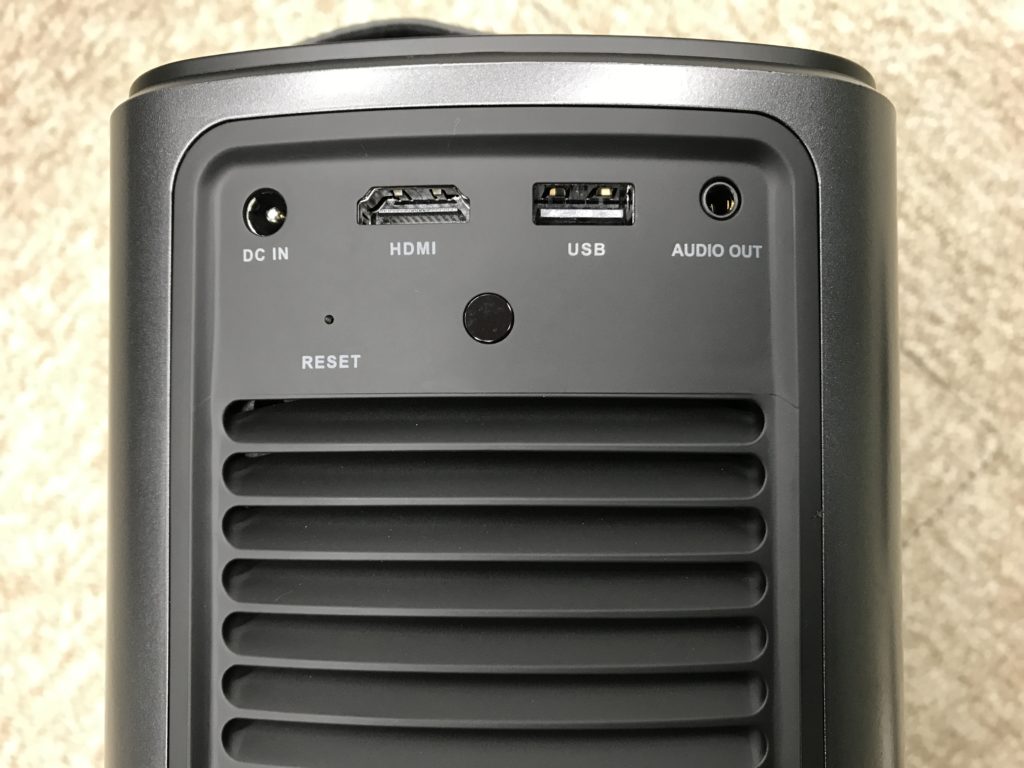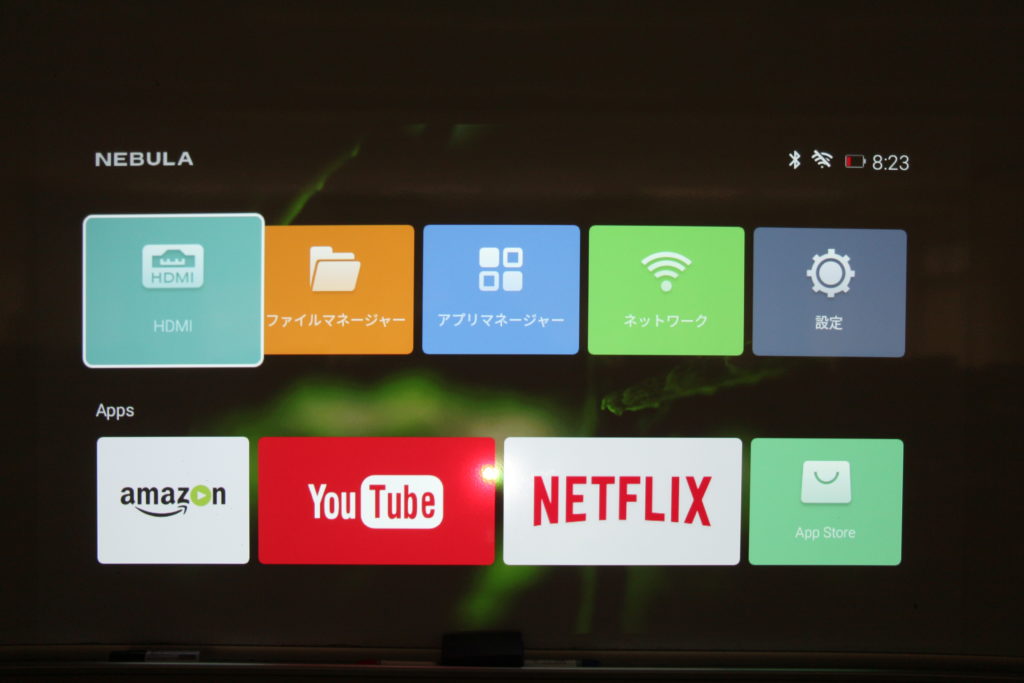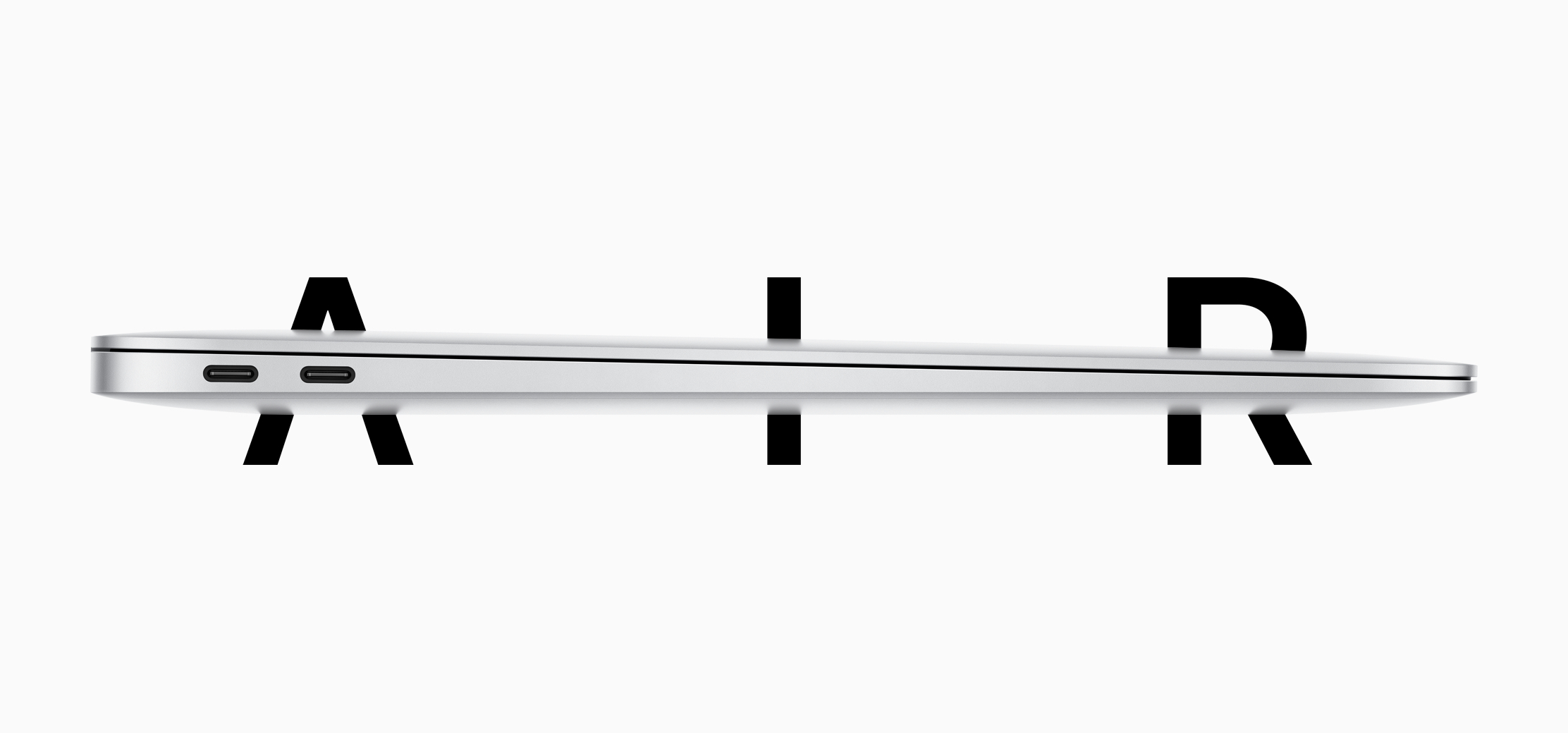私は授業でよくプロジェクターを使います。
生徒にデジタルコンテンツを見せたり、グループワーク等で生徒同士のノートを投影し、情報を共有するなど、使い道やアイデアは様々です。
そんな私が最近、Anker製品であるモバイルプロジェクター「Nebula Mars Ⅱ」を購入したので、開封から使用感までのレビューを書きたいと思います。

Nebula Mars Ⅱを購入した決め手
プロジェクターには様々な種類や性能があるので、プロジェクターをどんな用途で使用するかを明確にしなければなりません。
私がNebula Mars Ⅱを購入するにあたって重視したことをまとめてみました。
長期的に授業で使用できること
学校現場でも様々な用途があると思いますが、私の場合、メインで使用する目的を「授業」に絞りました。
授業で使用することを目的とした場合、以下の3点を絶対条件として検討しました。
- 持ち運びが楽であること
- バッテリー内蔵(充電することで電源アダプターなしで電源ONできる)であること
- 無線で接続できること
上記3点とも、授業開始直前からセッティングを始めて、できるだけ手間がかからないための条件です。
つまり、「職員室から手軽に持ち運びができ、授業を行う教室で短時間でセッティングができ、授業終了後は速やかに撤収できること」が授業でプロジェクターを活用する最優先すべき条件であると考えています。
補足ですが、私の経験上、上記3点の条件を満たさなかった場合に長期的に授業でプロジェクターを使用することは難しいです。
だって、準備が面倒くさいから(笑)
※ 使用する頻度にもよります
明るさは300ANSIルーメン以上であること
これは様々なWebサイトを参考に私の個人的な判断でたどり着いた結論です。
たぶん、日中にカーテンを使用してある程度見やすい明るさは300ANSIルーメンでしょう!
一応、参考にしたWebサイトのリンクも載せておきます。
違う機種ではありますが、同じ300ANSIルーメンのプロジェクター使用動画です
スピーカー内蔵であること
教材によっては、音が必要な場合もあります。スピーカー外付けだとそれこそ準備に手間取りますよね。
Android OS 内蔵であること
これはぶっちゃけ購入前の条件に含まれていませんでした。完全に後付けですが、実際に使ってみたところこの機能はイイ!
プロジェクター単体でYou Tube・Amazon prime Video・Netflixの動画視聴が可能です。(ただし、Wi-Fiに接続されていること前提)
【動画】開封から起動まで
まずは、開封から起動までを動画でご覧ください。
動画後半の起動映像で、画面のオートフォーカス機能・傾き補正も紹介していますので、ご覧ください。
【画像】Nebula Mars Ⅱ 製品レビュー
まずはパッケージから。

パッケージ 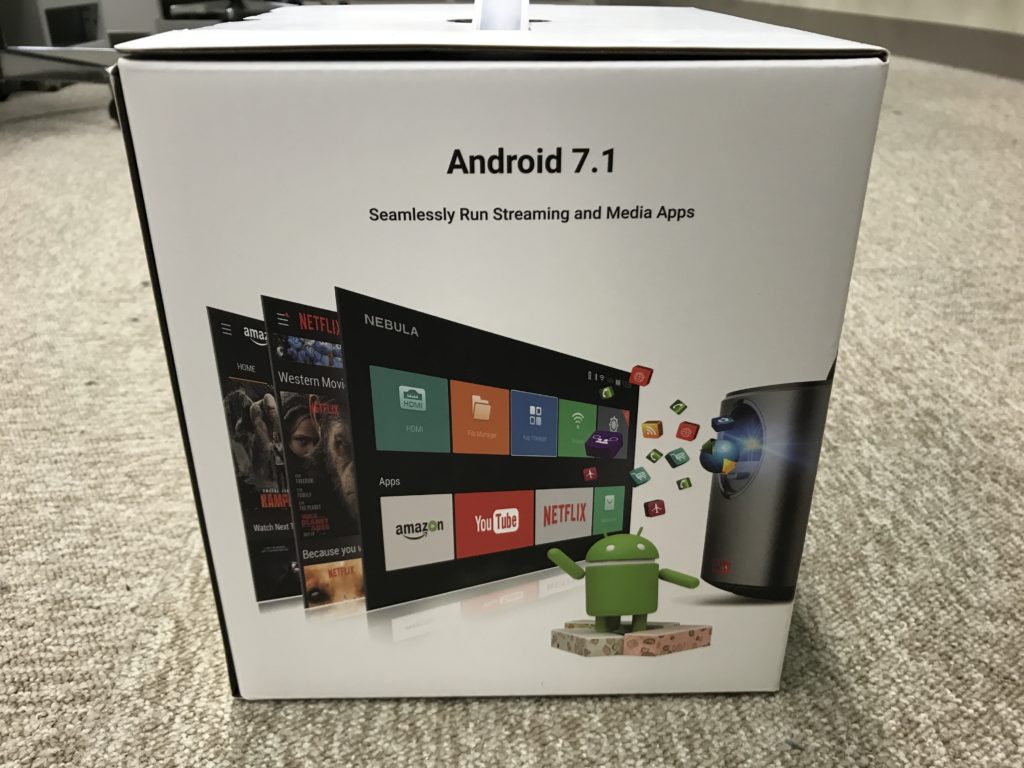
アンドロイドを搭載しています
中身を全部取り出しました。
アクセサリ関係から見ていきましょう!
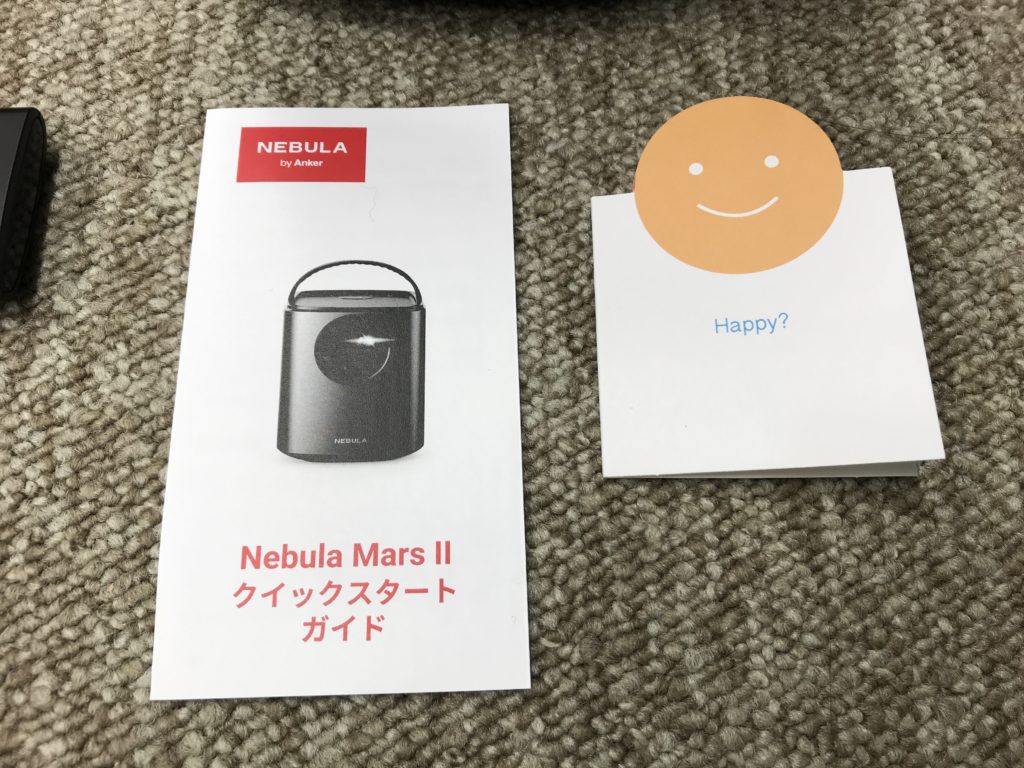


リモコン付き 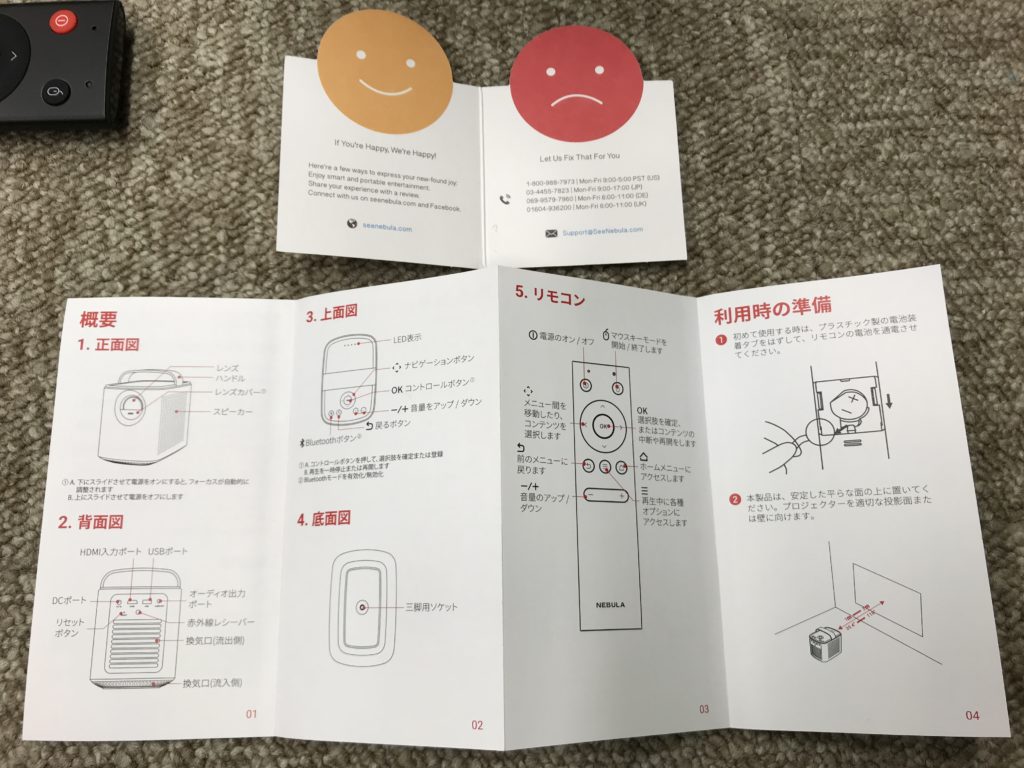
ちゃんと日本語!
本体をじっくり見ていきましょう。

天面 
後面

前面 
スライド式カバー
インターフェースは上記画像のとおりです。有線接続のHDMIに加え、USBがついているのがありがたい。
Audio Outはあるものの、本体のスピーカー性能も十分良いので使う機会はすくないかも。
あとはWi-Fiセットアップを行えば、無線接続も可能となります。

スピーカー
スピーカー内蔵です。
側面左右についており、音も非常に良いです。
さすがAnkerと言ったところでしょうか。
下にスライドするタイプのレンズカバー。
カバーオープンすることで自動電源ONとなります。もちろん、閉じれば自動電源OFFです。
大きさを比較するためくつを置いてみました。(くつしかなかった!)
かなりコンパクトな本体となっています。
ちなみに、くつは26.0cmです。
動画を見ていただければ分かりますが、三脚を取り付けるねじ穴もついています。
そのかわり、高さや角度を調節できるような機能は一切ありません。
最近はモバイル用の安価な三脚もあるので、十分併用可能かと思います。
また、動画の後半で画面のオートフォーカス機能と傾き補正の動画も紹介しています。見ていただければ分かるとおり、非常に精度の高いオートフォーカスの傾き補正を自動で行ってくれます。
本体にAndroid OS が内蔵されているため、起動後に様々なメニューが表示されます。
Wi-Fiに接続させない場合は、シンプルに左上のHDMIで有線接続、またはその右隣のファイルマネージャーでUSB直挿しからの直接ファイルを開く方法になります。
無線接続であれこれするよりも、物理的に接続(特にUSB)した方が案外スムーズに使用できるような気もします。
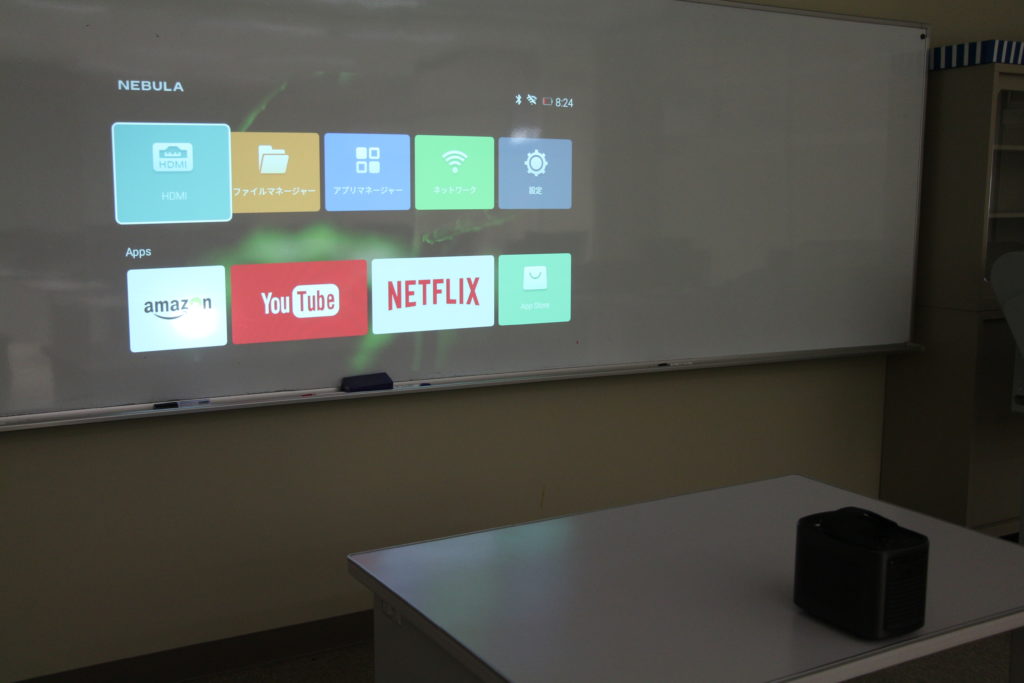
蛍光灯前2列のみ消灯 
蛍光灯全消灯
上記の画像は、明るさの比較になります。
- パソコン室(約50台設置の大きめな部屋)
- 天候はくもり
- 時間は15時ごろ
- 部屋のカーテンは閉め切った状態
左の画像は、蛍光灯を前2列のみ消灯し、あとは点灯した状態で撮影。
右の画像は蛍光灯を全消灯した状態で撮影。
当日が曇りだったため全体的に暗めな印象になりましたが、いずれも肉眼でしっかりと見ることができるレベル。
後日、晴れた日の正午に通常教室でも投影テストを行いましたが、肉眼でしっかりと見ることができました。
投影に関しては動画でも確認することができますのでぜひご覧ください。
購入した感想
結論を言えば
買ってよかった!
です。
冒頭でも書いたように、持ち運びやセッティングがしやすいコンパクトな見た目と、日中でも十分プロジェクターとしての機能を発揮できるパワーを兼ね備えています。
ただし、補足するとあくまで
- 持ち運びが楽であること
- バッテリー内蔵(充電することで電源アダプターなしで電源ONできる)であること
- 無線で接続できること
の3点を前提としていますので、性能面でさらに上位機種を探せばまだまだたくさんあります。
みなさんもプロジェクターを購入される際には、使用目的を明確にし、用途に合った機種を選んでくださいね。